Hvordan utnytter du PlayStation 4 fullt ut til å spille av Blu-ray-plater?
PS4 er etterfølgeren til PS3 (Play-Station 3), som konkurrerer med Nintendos Wii og Microsofts Xbox One. Den har en innebygd Blu-ray-stasjon, som kan spille av vanlige Blu-ray-plater og til og med 3D Blu-ray-plater. For å nyte Blu-ray-filmer med letthet, vil denne artikkelen introdusere deg til hvordan spille av Blu-ray-plater på PS4 i detalj.

Del 1. Kan PS4 spille av 4K Blu-ray-plater
Kan PS4 spille Blu-ray? Svaret er ja. PS4 kan spille Blu-ray. Sony har imidlertid fortsatt ingen planer om å optimalisere kompatibiliteten for 4K.
Hvis du spør om PS4 spiller av 4K Blu-ray-plater, er svaret nei. PS4 kan spille av Blu-ray-plater opptil 1080p. Dessuten kan den spille av mange digitale formater, som MP4, MKV, AVI osv., som kan dekke dine ulike behov for å se på film.
Hva bør alternative løsninger være for å spille av 4K Blu-ray med PS4? Hvorfor skulle det være problemer hvis du ikke kan spille av Blu-ray-platen med enheten? Du kan fortsette å lese for å lære mer om årsakene og den ultimate alternative løsningen.
Del 2. Slik spiller du Blu-ray/3D Blu-ray på PS4
Hvordan spille Blu-ray-plater på PS4? Ettersom Blu-ray-stasjonen er installert i PS4, kan du spille av Blu-ray-plater uten problemer. Senere forbedrer en oppdatering til PS4 lydkvaliteten ved 1,5X avspilling og 3D for både Blu-ray-plater og DVDer. Her er den detaljerte prosessen for å spille av Blu-ray-plater på PS4.
Trinn 1. Last ned PS4-programvareoppdatering 1.50
PlayStation 4 spiller faktisk ikke Blu-ray-plater og DVD-er rett ut av esken. Du må installere programvareoppdateringen før du spiller av Blu-ray-platene og DVD-ene. Når du har koblet PS4 til internett, går du til «Innstillinger« > «Oppdatering av systemprogramvare«, som du kan oppdatere til versjon 1.50 eller høyere.»
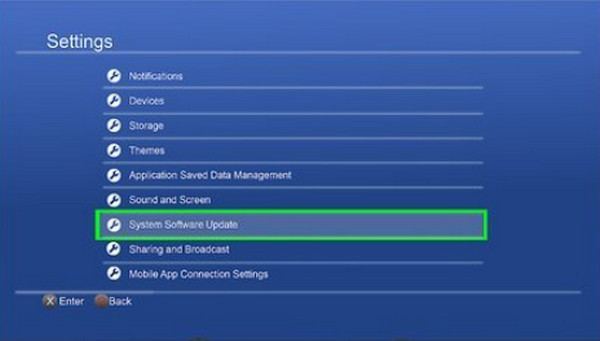
Steg 2. Sett inn Blu-ray-platen i Play-Station4
Nå kan du sette inn Blu-ray-platen i PS4-stasjonen. Etter det finner du «Blu-ray-plate"-alternativet i grensesnittet. Sørg for at du kobler PS4-en til internett og spiller av Blu-ray-platen på PS4 med samme regionkodek som spillkonsollen som er produsert.
Trinn 3. Spill Blu-ray Disc/3D Blu-ray på PS4
Bare klikk på diskikonet og trykk på «Spille”-knappen. Du kan nå nyte Blu-ray- eller 3D Blu-ray-filmer på PS4. I tillegg til å kjøpe BD/DVD-plater med beskyttelse, kan du også spille av kopierte eller brente Blu-ray- eller DVD-filmer på PS4 uten problemer.
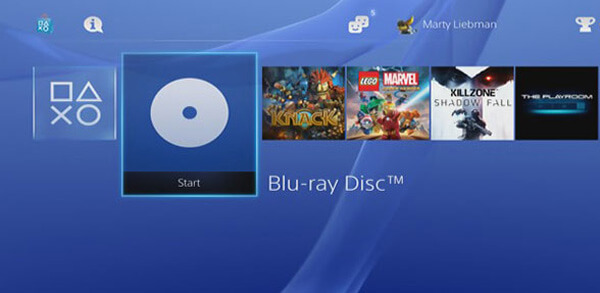
Del 3. Hvorfor min PS4 ikke spiller Blu-ray
3.1 Feilsøking
Akkurat som nevnt kan du spille Blu-ray-plate med Play-Station 4. Her er noen viktige tips du bør vite som nedenfor.
PS4 støtter kun BD-ROM*1 og BD-R/RE (BDAV, BDWV). Hvis du bruker BD-RE ver.10, BD-R/RE XL eller DVD-er ikke er ferdigbehandlet, kan du ikke spille av disse Blu-ray-platene eller DVD-ene.
Spiller PS4 DVD eller Blu-ray?
Hvorfor fungerer ikke PS4-en din med Blu-ray-plater eller filmer?
Hva bør være de store problemene?
Her er noen viktige tips du bør vite som nedenfor.
- PS4 støtter kun BD-ROM*1 og BD-R/RE (BDAV, BDWV). Hvis du bruker BD-RE ver.10, BD-R/RE XL eller DVD-er ikke er ferdigbehandlet, kan du ikke spille av disse Blu-ray-platene eller DVD-ene.
- Når det er noen AACS (Advanced Access Content System) opphavsrettsbeskyttede BD-er; du bør sørge for at PS4 er koblet til Internett og oppdatert krypteringsnøkkelen.
- Sørg for at Blu-ray-platene er i god status, riper, støv eller annen skade kan forårsake avspillingsproblemet. Selvfølgelig bør du også sjekke og rense Blu-ray-stasjonen.
- PS4-systemet ditt må aktivere funksjonene for plateavspilling over Internett, som bare er tilgjengelig én gang, ellers kan PS4 ikke koble seg til Internett og spille av Blu-ray eller DVD-er.
- Det er noen sjeldne tilfeller at noen DVD-er og BD-er kanskje ikke fungerer med PS4 på grunn av variasjonen i prosessen eller kodingen av programvaren. Bare sjekk om det fungerer med en vanlig Blu-ray-stasjon for sakene.

3.2 Beste måten å se 4K Blu-ray på PS4
Som du kan se, kan det være veldig enkelt å spille 4K Blu-ray på PS4 med Internett. Men kan PS4 spille Blu-ray uten Internett eller når du ikke kobler til Wi-Fi? Ja det kan det. Faktisk er Internett bare nødvendig når du spiller av platen på PS4 for første gang. Når du har aktivert denne funksjonen, trenger du ikke Internett for å spille av plater.
Men hvis du ikke har aktivert denne funksjonen på PS4 før, vil du ikke kunne se noen Blu-ray- eller DVD-filmer på PS4. Det er ingen omtale av 4K Blu-ray-platen; du kan finne at det er mange begrensninger for å spille av Blu-ray-plater på PS4, for eksempel regionskode, beskyttelse, Blu-ray-typer og mer. Så hvis du nettopp har kjøpt eller leid en Blu-ray-plate, kan det hende at PS4 Blu-ray-stasjonen ikke fungerer med platen.
Hva bør du gjøre med Blu-ray-platene? Hvordan spille 4K Blu-ray-filmer på PS4 gratis? Dessuten, hvordan kan du spille Blu-ray på PS4 uten Internett i det hele tatt for første gang? Nedenfor er det riktige svaret.
Blu-ray Master Gratis Blu-ray Ripper er den ultimate alternative løsningen. Når du har lastet inn Blu-ray-platen, vises hele innholdet på Blu-ray-en i grensesnittet, og du kan velge titlene du vil se. Den kan rippe hvilken som helst 4K Blu-ray-film til forskjellige digitale formater som kan spilles av på PS4, inkludert MP4, MOV, MKV, FLV, osv. Den har flere redigeringsfunksjoner og utdatainnstillinger. Etter at du har justert videoeffektene, kan du se dem i det høyre forhåndsvisningsvinduet.

- Konverter Blu-ray til mer enn 300 video- og lydformater inkludert 4K-filmer.
- Avanserte videoeffekter for å beskjære, trimme, klippe, bruke effekter og mer.
- Definer utgangsvideo- og lydinnstillingene for å få den beste videoen for PS4.
- Batch-konverteringsalgoritme for å konvertere Blu-Ray-plater til ønskede videoer.
Gratis nedlasting
For Windows
Sikker nedlasting
Gratis nedlasting
for macOS
Sikker nedlasting
Trinn 1.Last ned og installer Free Blu-ray Ripper på datamaskinen din. Start programmet og klikk deretter på Last inn plate for å laste inn Blu-ray-platen eller mappefilmer i programmet. Den vil oppdage alle filmene i Blu-ray, som du kan finne hovedfilmene så vel som klippene.

Steg 2.Klikk på «Profil”-menyen for å vise alle forhåndsinnstillingene for digitale enheter. Du kan ganske enkelt gå inn på PS4 eller PS3 for å finne alle kompatible formater. Når det gjelder dette, kan du spille av Blu-ray-filmer med en PS4 Pro uten begrensninger. Selvfølgelig kan du også velge 4K MP4 eller 3D MP4 som utdataformat.

Trinn 3.For å konvertere Blu-ray-plater til andre videoformater, kan du klikke på Innstillinger knappen for å konvertere en Blu-ray-plate til PS4-kompatibelt format. Juster Enkoder, Bildefrekvens, Vedtak, Størrelsesforholdet, Sample Rate, Lydkanal og flere andre video- og lydinnstillinger.
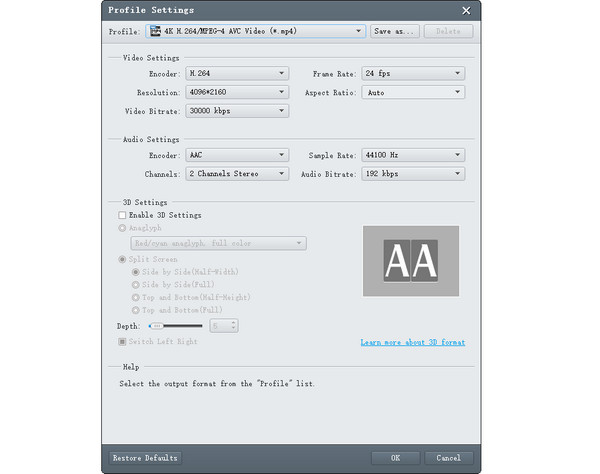
Trinn 4.Hvis du er fornøyd med resultatet, kan du velge målmappen som den innsatte USB-stasjonen og klikke på Konvertere -knappen for å transkode Blu-ray-videoene til digitalt format.
Etter det kan du sette Blu-ray-filmene på PS4 via USB-stasjonen for å nyte videoene.
Etter det kan du fortsette å lese for å overføre Blu-ray-filmene til PS4 via USB-stasjonen for å nyte videoene.
MerkSørg for at USB-stasjonen din er formatert som FAT32 eller exFAT.

Trinn 5.Koble USB-stasjonen til en hvilken som helst USB-port på PS4. Gå deretter til menyen og velg applikasjon alternativet. Finn og klikk på Mediaspiller app.
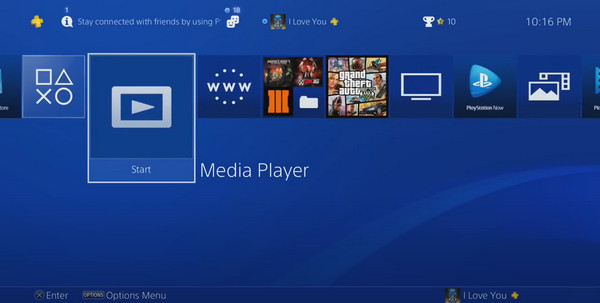
Trinn 6.Mediespilleren viser USB-stasjonen, velger den og velger én videofil du vil se for å spille den av på PS4-en.
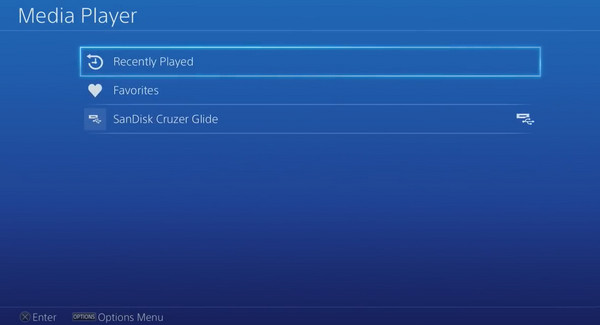
Free Blu-ray Ripper er et gratis rippingsprogram for å konvertere Blu-ray-filmer til PS4-støttede MP4, WMV, AVI, TS og MPG. Men hvis du vil spille av krypterte 4K Blu-ray-filmer på PS4, anbefales det å oppgradere til proffversjonen av Free Blu-ray Ripper, Blu-ray Ripper.
Del 4. Vanlige spørsmål om å spille Blu-ray på PS4
-
Kan jeg spille 4K Blu-ray på PS4?
Den nylig utgitte Sony PS4 Pro kan spille 4K-spill, videoer og filmer. PS4 Pro støtter imidlertid ikke avspilling av 4K UHD Blu-ray. Hvis du insisterer på å spille 4K Blu-ray, kan du rippe Blu-ray-filmene til 4K/3D Blu-ray med Blu-ray Ripper først. Deretter, spill av 4K/3D-filmene på PS4.
-
Kan PS4 spille av Blu-ray 3D-filmer?
Ja, du kan spille av Blu-ray 3D-filmer på PS4. PS4 har en innebygd Blu-ray-stasjon, som kan spille av vanlige Blu-ray-plater og til og med 3D Blu-ray-filmer.
-
Kan jeg spille Blu-ray på PS4 uten Internett?
Før du spiller av Blu-ray-plater, må du sørge for at PS4-en din er koblet til Internett. Fordi PS4-systemet må aktivere funksjonen for plateavspilling via Internett, kan du spille av Blu-ray-plater. Etter at funksjonen er aktivert, er det ikke nødvendig for PS4-en din å koble til Internett.
Konklusjon
Kan du spille av Blu-ray på PS4? Nå må du ha all kunnskapen for å vite hvordan du håndterer Blu-ray-avspilling på PS4. Denne artikkelen er nyttig for å introdusere deg til hvordan spille av Blu-ray-plater på PS4Med hjelp av Blu-ray Master Free Blu-ray Ripper kan du enkelt se 4K Blu-ray-plater på PS4.
Hvis du er fornøyd med innholdet vårt, gi oss en femstjerners vurdering!
Mer fra Blu-ray Master
- Hvordan spille av Blu-ray-filmer på Wii?
- Hvordan konvertere Blu-ray til WMV?
- Slik bruker du PlayStation 4 som Blu-ray-spiller
- Hvordan rippe og konvertere Blu-ray-plater med håndbrems og alternativer
- Kan du spille DVDer med PS4 eller PS3? Her er 2 brukbare metoder
- Kan du spille DVDer på Wii? Ja, her er guiden
Spill Blu-ray-filmer

Spill enkelt av Blu-ray-er, DVD-er og diverse video-/lydformater med omfattende avspillingsfunksjoner.
100% Sikker. Ingen virus


